win10系统缓存怎么清理,win10电脑缓存彻底清除方法
发布时间:2016-10-13 14:01:59 浏览数:
清理系统缓存,可以节省C盘空间,今天来说一下win10系统缓存怎么清理?有需要的用户可以看看以下的教程。
具体方法如下:
1、点击开始菜单,点击设置。
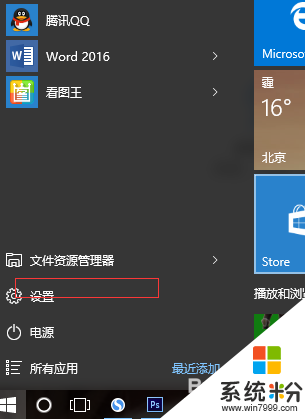
2、进入设置页面,点击系统。
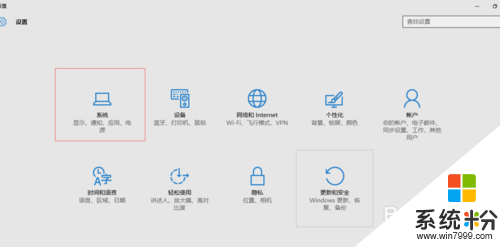
3、进入系统设置,点击左侧的存储,再单击右侧的c盘。
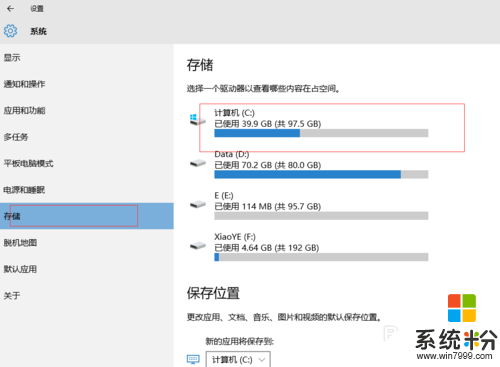
4、进入c盘存储设置,下拉看到临时文件,点击临时文件。
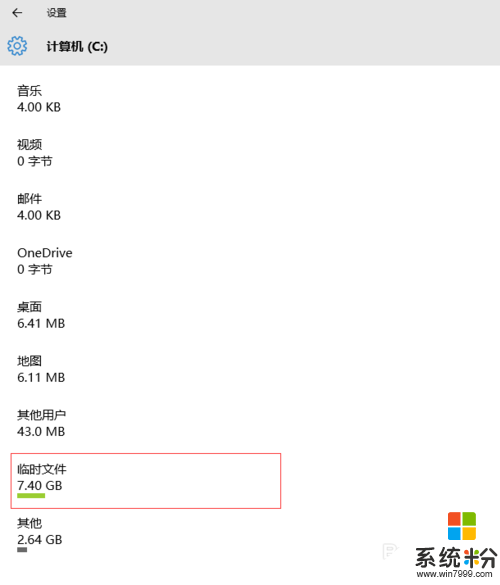
5、点击删除临时文件,就ok了。
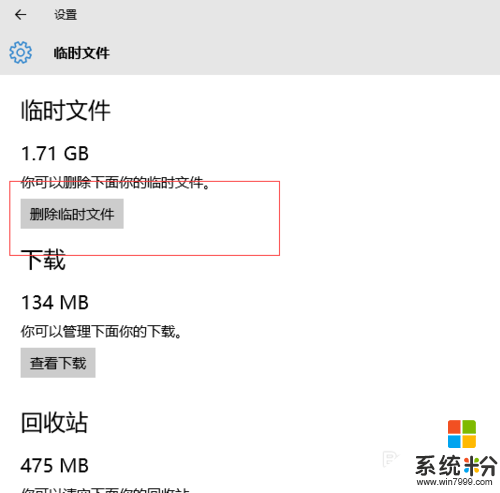
【win10系统缓存怎么清理】关于这个问题这里已经为大家解决了,觉得有用的话可以分享给身边有需要的小伙伴。还有其的ghost系统下载后使用的疑问都可以上系统粉官网查看。